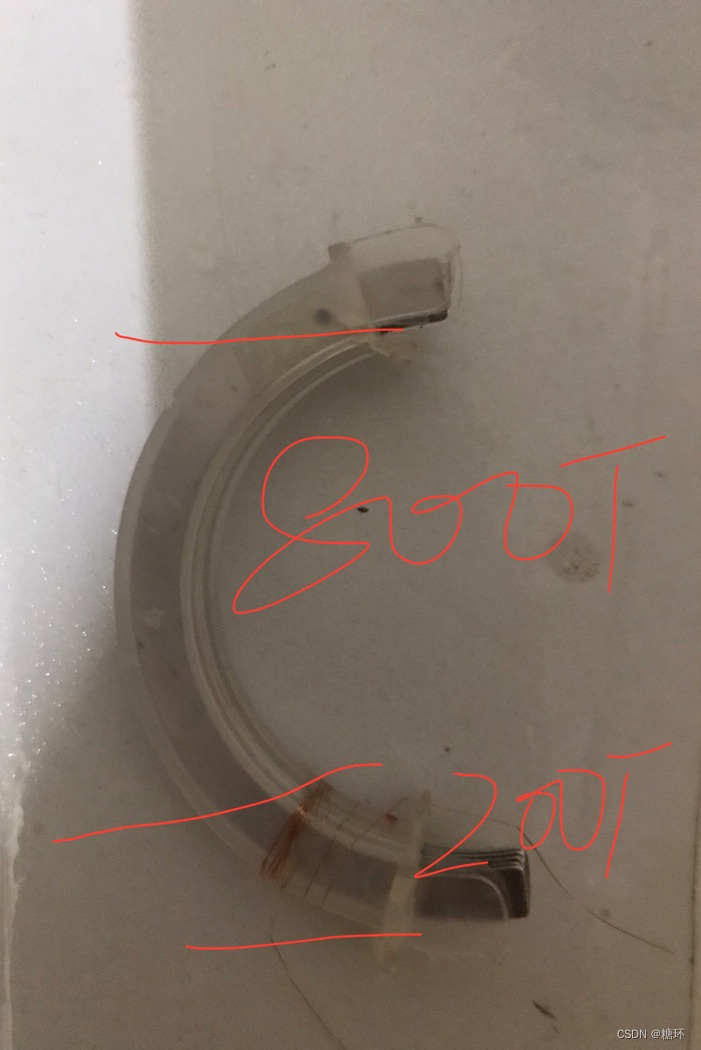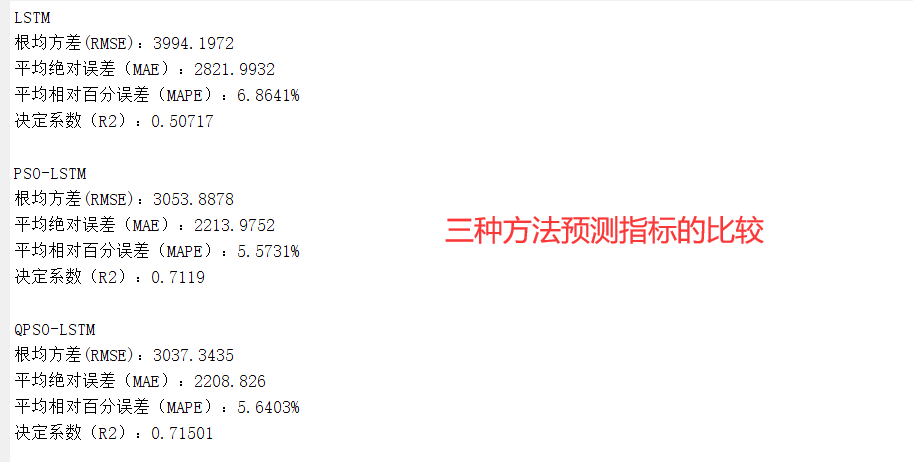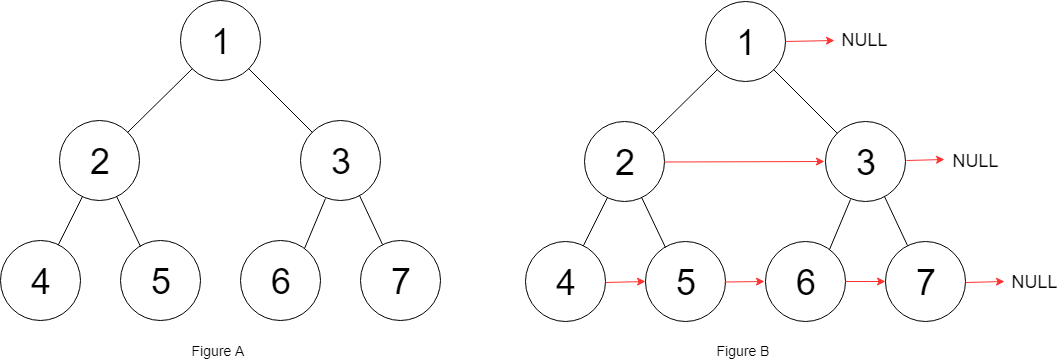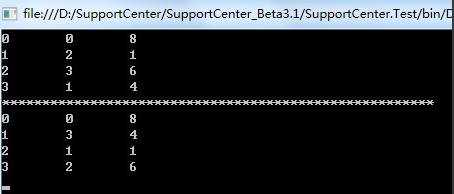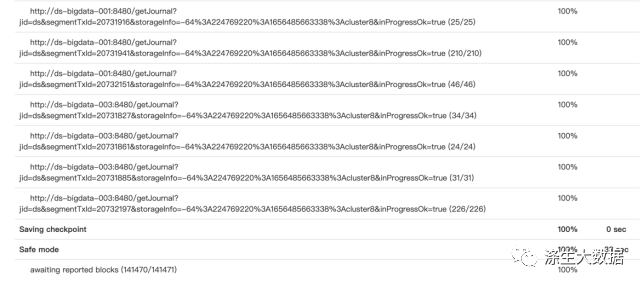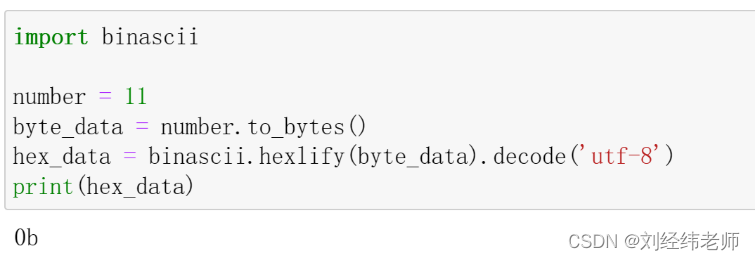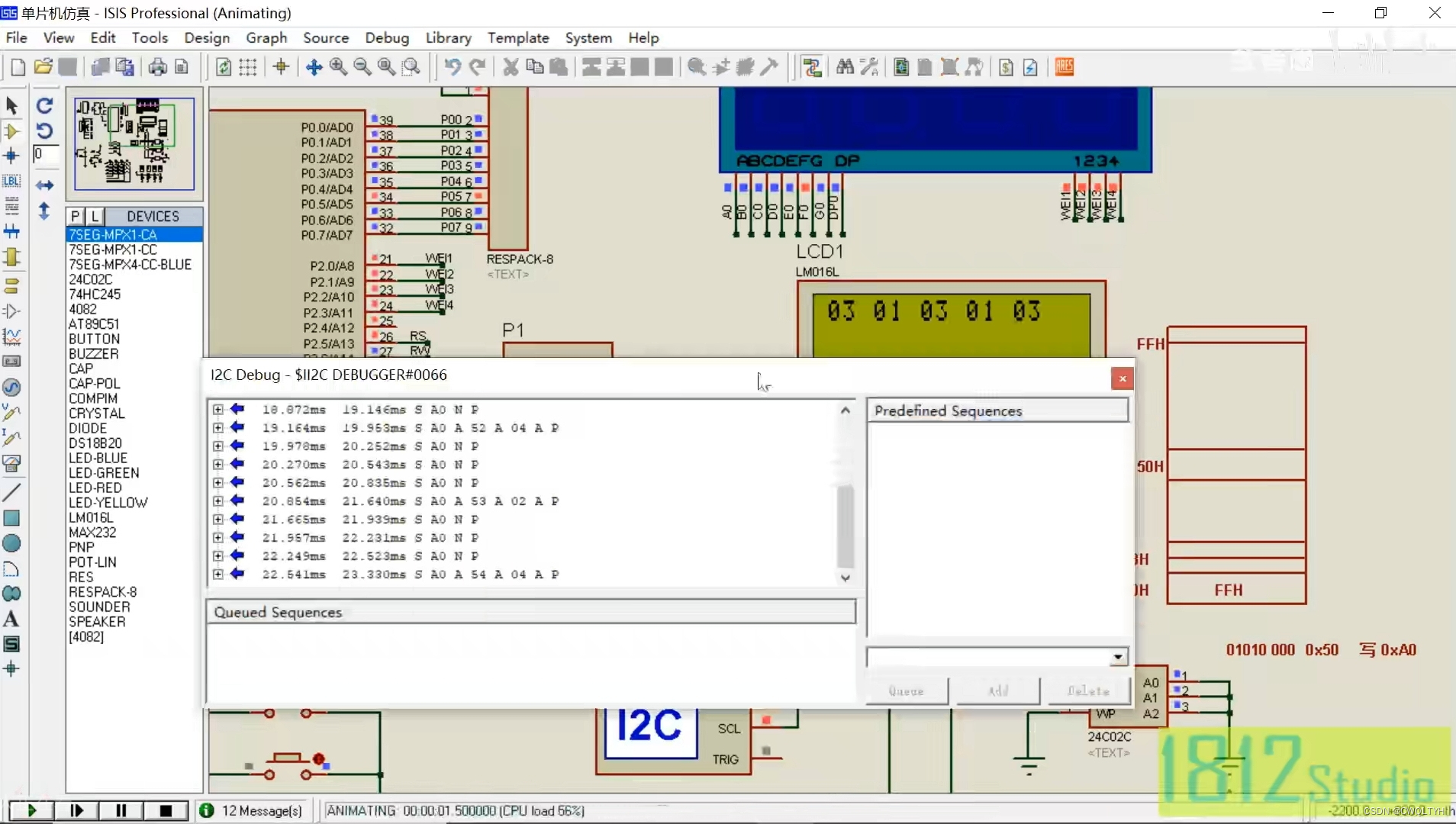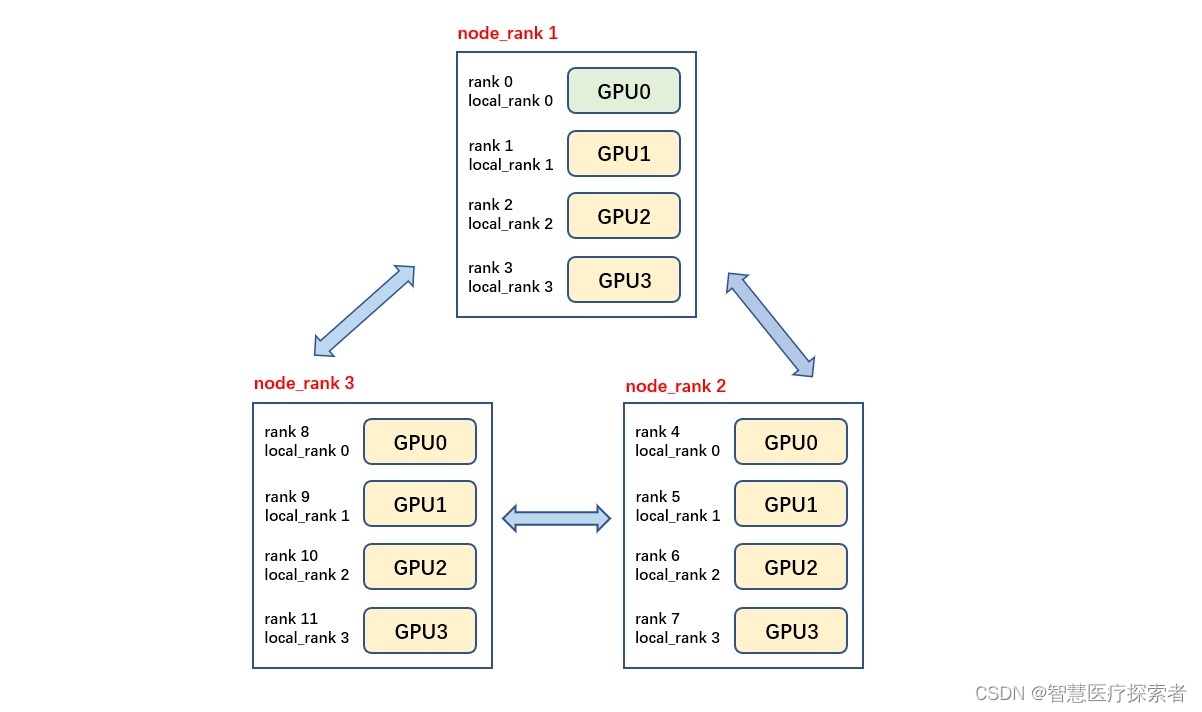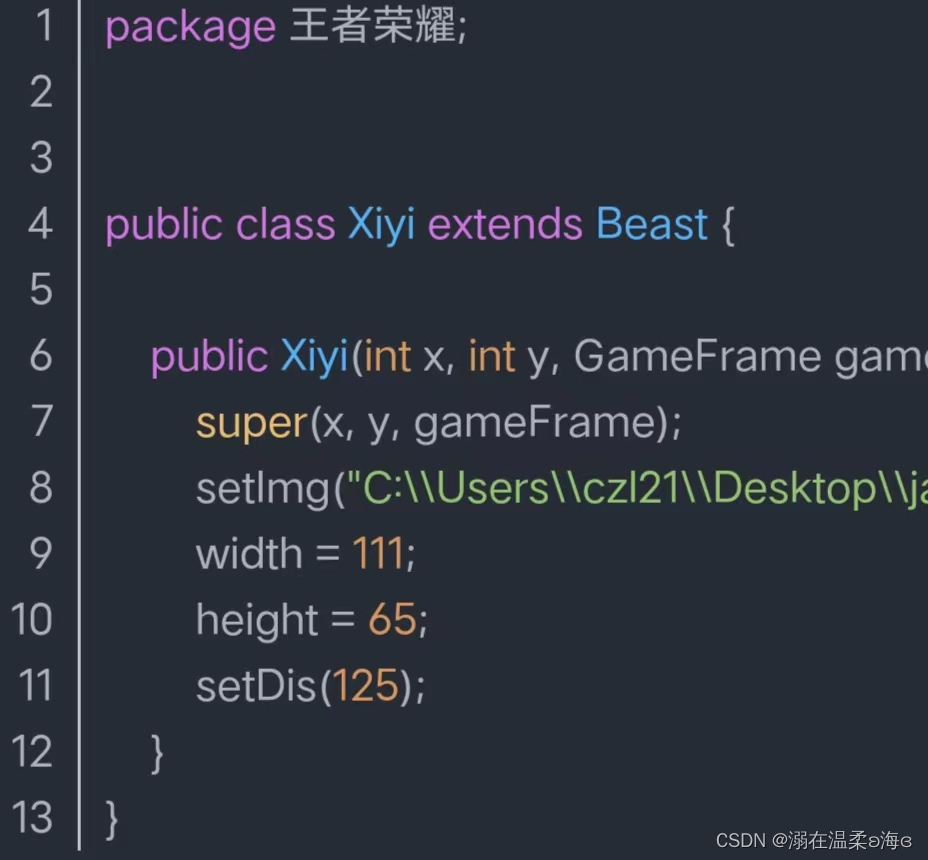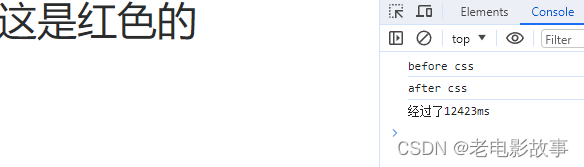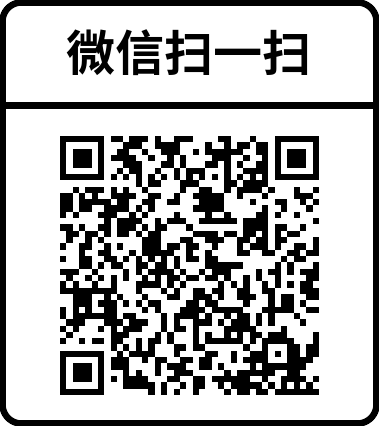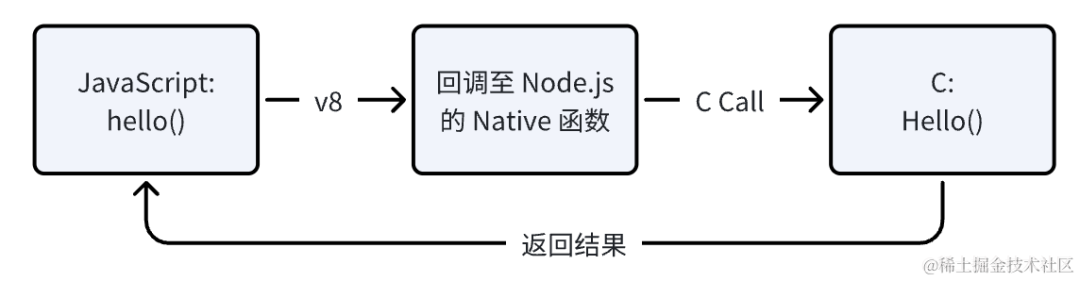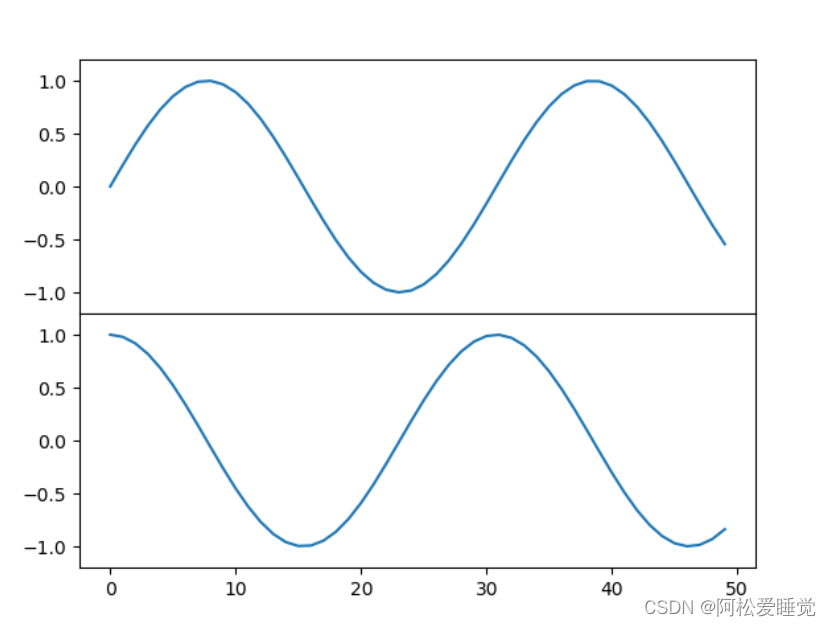博主介绍:Java领域优质创作者,博客之星城市赛道TOP20、专注于前端流行技术框架、Java后端技术领域、项目实战运维以及GIS地理信息领域。
🍅文末获取源码下载地址🍅
👇🏻 精彩专栏推荐订阅👇🏻 欢迎点赞收藏评论拍砖........
【Docker Swarm总结】《容器技术 Docker+K8S专栏》✅
【uniapp+uinicloud多用户社区博客实战项目】《完整开发文档-从零到完整项目》✅
【Springcloud Alibaba微服务分布式架构 | Spring Cloud】《系列教程-更新完毕》✅
【SpringSecurity-从入门到精通】《学习完整笔记-附(完整demo源码)》✅
【从零开始Vue项目中使用MapboxGL开发三维地图教程】《系列教程-不定时更新》✅
【Vue.js学习详细课程系列】《共32节专栏收录内容》✅
感兴趣的可以先收藏起来相关问题都可以给我留言咨询,希望帮助更多的人。
目录
19、Jenkins 安装与配置
19.1 Jenkins 简介
19.2 安装 JDK
19.3 安装 maven
19.4 安装启动 Jenkins
19.5 配置 Jenkins
20、Jenkins 集成 SonarQube
20.1 Jenkins 中安装SonarScanner
20.2 Jenkins 配置 SonarQube
21、Jenkins 集成目标服务器
22、自由风格的 CI 操作(中间架构)
22.1 中间架构图
22.2 创建 web 项目
22.3 Idea 提交项目到远程仓库
22.4 从 GitLab 拉取代码
22.5 将项目打为 jar 包
19、Jenkins 安装与配置
19.1 Jenkins 简介
(1) 百度百科
以下是百度百科中关于 Jenkins 的词条:
Jenkins 是一个开源软件项目,是基于 Java 开发的一种持续集成工具,用于监控持续重复的工作,旨在提供一个开放易用的软件平台,使软件项目可以进行持续集成。
(2) 主机要求
这里要使用docker方式来安装,所以需要一台安装有docker及docker-compose的主机。
19.2 安装 JDK
由于 Jenkins 通过调用 Maven 来实现对项目的构建,所以需要在 Jenkins 主机中安装Maven。由于 maven 的运行需要 JDK 的环境,所以需要首安装 JDK。
对于 JDK 的安装非常简单,只需要从官网下载相应版本的 JDK 到 Linux 系统后,直接解压即可。无需配置。这里下载的是 jdk-8u211-linux-x64.tar.gz,将其解压到了/opt/apps 目录下,并重命名为了 jdk。
19.3 安装 maven
(1) 下载解压 maven
首先需要从官网下载最新版本的 Maven 到 Linux 系统后,直接解压。这里下载的是apache-maven-3.9.0-bin.tar.gz,将其解压到/opt/apps 目录下,并重命名为 maven。
(2) 配置 maven 镜像仓库
maven解压后需要修改解压目录中conf/settings.xml文件中的两处配置。这里配置maven的镜像源为 aliyun。
(3) 配置 maven 编译器版本
maven 默认的编译器版本为 JDK1.4,这里需要指定为 JDK1.8。配置了该<profile>后,在文件最后的<activeProfiles>中再激活一下即可。
19.4 安装启动 Jenkins
(1) 下载镜像
这里要使用 docker 方式来安装 Jenkins,所以需要先下载 Jenkins 的镜像。
(2) 启动 jenkins
使用 docker run 命令启动 Jenkins。
(3) 修改数据卷权限
当 Jenkins 启动后,通过 docker logs jenkins 命令查看 jenkins 的日志可以看到出错了。
原因是,jenkins 需向数据卷挂载点的文件/var/jenkins_home/copy_reference_file.log 中写入日志时,由于写入操作的用户不是 root 用户,而非 root 用户对数据卷没有写操作权限。
此时需要修改数据卷操作权限,为非 root 用户添加写操作权限。
此时再查看,发现已经具备了写操作权限。
(4) 重启 jenkins
重启 jenkins 容器。
(5) 修改插件下载源
由于 jenkins 在后期运行时需要下载很多的插件,而这些插件默认都是从国外的 Jenkins官方服务器上下载的,下载速度很慢,且下载失败的比例很高。所以,一般会先将这些插件的下载源更新为国内的服务器。
该更新文件是数据卷目录中的 hudson.model.UpdateCenter.xml。
查看该文件内容:
将该默认的<url>更换为清华大学的下载源地址。
https://mirrors.tuna.tsinghua.edu.cn/jenkins/updates/current/update-center.json
(6) 查看 admin 默认密码
通过 docker logs jenkins 命令查看日志,可以看到已经正常了。并且在最后还可以看到Jenkins 的 admin 用户及其初始化密码。
(7) 插件下载
在浏览器中键入 jenkins 的地址后进行访问,可看到 Jenkins 解锁页面。在管理员密码中输入前面 docker logs jenkins 中看到的初始化密码后继续。
保持默认的选择即可。
该页面需要的时间可能会较长。
(8) 创建管理员用户
19.5 配置 Jenkins
(1) 安装两个插件
点击 Manage Jenkins 中的 Manage Plugins 页面,在 Available plugins 选项卡页面的搜索栏中分别键入 Git Parameter 与 Publish Over SSH,选中它们后,Install without restart。
然后就可看到下载过程显示“等待”,直到看到下面的“完成”“Success”后,即可返回首页了。
(2) 移动 JDK 与 Maven
首先要将 Jenkins 主机中的 JDK 与 Maven 解压目录移动到数据卷/var/Jenkins_home 中。
(3) 配置 JDK 与 Maven
在 Manage Jenkins 的 Global Tool Configuration 页面中配置 Maven 与 JDK。
这里填写的是容器中挂载点目录中的路径。
这里填写的也是容器中挂载点目录中的路径。最后再应用并保存。
20、Jenkins 集成 SonarQube
20.1 Jenkins 中安装SonarScanner
(1) SonarScanner 简介
SonarScanner 是一种代码扫描工具,专门用来扫描和分析项目代码质量。扫描和分析完成之后,会将结果写入到 SonarQube 服务器的数据库中,并在 SonarQube 平台显示这些数据。
(2) 下载
在 SonarQube 官网的帮助文档中可以下载 SonarScanner。这里下载一个 Linux 系统下使
用的版本。
(3) 安装 unzip
由于下载的 SonarScannner 是 zip 压缩类型的,所以需要在 Linux 系统中安装 unzip 命令,
以解压该压缩包。
(4) 解压/移动
解压 zip 压缩包。
由于后期要在 Jenkins 中集成 SonarScanner,需要 SonarScanner 存在于 Jenkins 服务器中的数据卷目录中。所以将解压后的目录移动到数据卷jenkins_home下并更名为sonar_scanner。
(5) 修改配置文件
在 sonar-scanner 目录的 conf 目录下有其配置文件 sonar-scanner.properties。修改该配置文件。
20.2 Jenkins 配置 SonarQube
(1) 安装插件
在 Jenkins 页面的系统管理 插件管理 Available plugins 中搜索 sonarqube scanner,
安装该插件。该插件用于连接 SonarScanner。
安装完毕后,点选“安装完成后重启 Jenkins”,进行重启。
(2) 添加 Sonarqube
打开 Jenkins 的 Manage Jenkins Configure System 页面,找到 SonarQube servers,添加 SonarQube 服务器。
点击 Add SonarQube 按钮后即可看到以下配置框。
(3) 添加 SonarScanner
这里要将前面安装在 Jenkins 数据卷中的 SonarScanner 配置到 Jenkins 中。
在 Jenkins 页面的 Manage Jenkins 全局工具配置 中找到 SonarQube Scanner。
21、Jenkins 集成目标服务器
这里要配置连接到目标服务器的连接方式。打开 Manage Jenkins 中的 Configure System页面。
将页面拉到最下面,可以看到 Publish over SSH。这里可以设置非对称加密的身份验证方式,也可设置对称加密的身份验证方式。这里采用对称加密身份验证方式。点击新增按钮。
填写完毕后,页面拉到最下面,点击 Test Configuration 进行测试。如果可以看到 Success,
说明连接成功。然后再应用并保存。
22、自由风格的 CI 操作(中间架构)
22.1 中间架构图
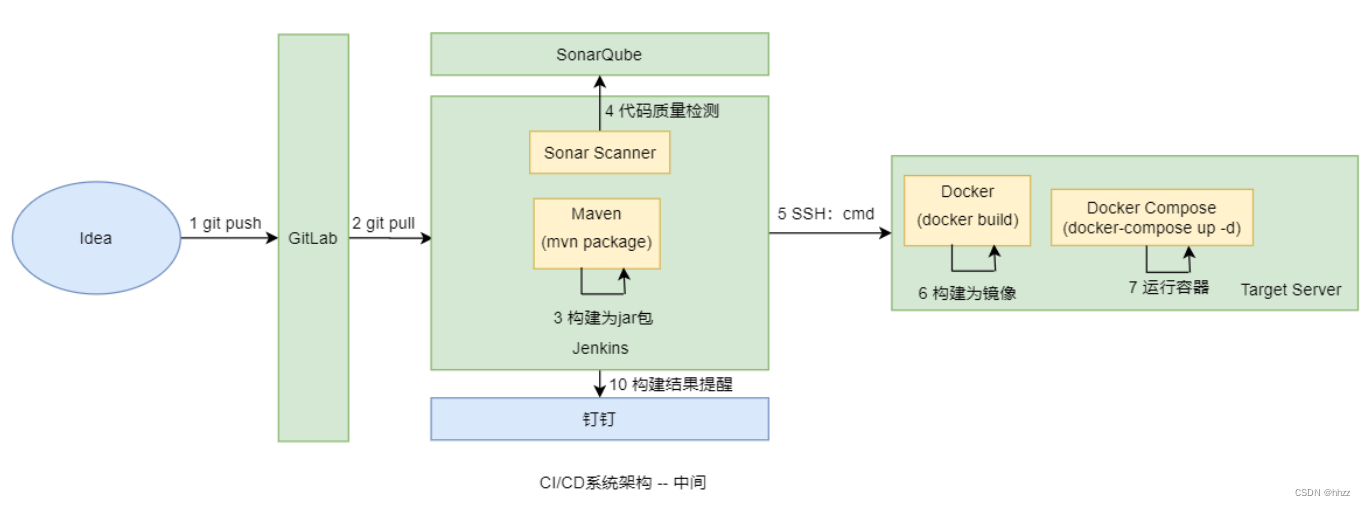
22.2 创建 web 项目
创建一个 web 项目,就使用最简单的 spring boot 工程,例如工程名为 hellojks。仅需导
入 spring web 依赖即可。
(1) 创建工程
创建一个 Spring Boot 工程,其仅包含一个 spring web 依赖。
(2) 定义 Controller
只需定义一个简单的 Controller 即可。
(3) 访问效果
22.3 Idea 提交项目到远程仓库
(1) 在 GitLab 中创建远程仓库
首先在 GitLab 中创建一个远程仓库,用于管理前面 Idea 中创建的工程。
点击Create project后就可进入下个页面,可以看到当前仓库的信息及相关的操作命令。
客户端通过这些命令可完成对该仓库的操作。
(2) 创建用户
仿照远程仓库页面中的 Git global stetup 中的命令,在项目的 Terminal 窗口中创建一个
全局用户。
(3) 初始化本地仓库
将当前的项目目录 hellojks 初始化为本地仓库。
(4) 提交代码到本地库
在项目上右击,选择 Git Commit Directory。
此时会弹出一个 Commit to master 的窗口。在其中选择要提交的文件,并在文本区填写提交日志。然后 Commit。
然后会看到警告,不影响提交,直接再 Commit Anyway 即可。
提交后变为以下形式。
(5) 提交到远程库
首先要从远程仓库中获取仓库地址。选择复制 Clone with HTTP 的地址。
然后在项目上右键,选择 Git Push
在新窗口中点击 Define remote,在弹出的窗口中粘贴进复制来的远程仓库地址。
Push 后会弹出访问 GitLab 的登录窗口,输入用户名 root,密码为前面修改过的 8 个 1。
推送成功后,在 idea 右下角即可看到成功提示。
此时刷新 GitLab 页面,即可看到推送来的项目。
22.4 从 GitLab 拉取代码
(1) 新建任务
(2) Jenkins 集成 GitLab
在点击确定后即可立即配置 Jenkins 中 GitLab 服务器的信息。
对于 public 的 GitLab 仓库,直接指定仓库地址,应用保存即可。但对于 private 仓库,则需要指定访问 GitLab 的用户名与密码。点击添加按钮,即可打开下面的窗口。
在其中填写用户名与密码后“添加”即可返回之前的页面,此时在 Credentials 下拉框中即可找到新添加的用户信息,选择即可。
(3) 立即构建
任务创建成功后即可看到如下页面。在该页面中点击“立即构建”,Jenkins 即可开始从GitLab 上拉取项目。此时右下角就会发生变化。
点击右下角的日期时间,选择控制台输出,可看到这个拉取过程的日志。
从以上日志的 git init /var/jenkins_home/workspace/my_hellojks 命令可以看出,Jenkins将其容器内的/var/jenkins_home/workspace/my_hellojks 目录作为项目的本地仓库。也就是将数据卷目录。进入 jenkins 数据卷可以看到该项目已经存在了。
22.5 将项目打为 jar 包
在 Jenkins 能够通过配置,调用本地的 maven 的 mvn 命令,将拉取来的项目打为 Jar 包。
(1) Jenkins 配置 mvn 命令
点击配置后,打开配置页面。然后点击 Build Steps,跳转到以下位置。
选择调用顶层 Maven 目标,即可使用前面配置的 Maven 来完成打包任务。
在 Maven 版本下拉框中选择前面配置好的 maven,目标中写入需要 maven 去执行的maven 命令,应用保存后,自动跳转回任务首页。